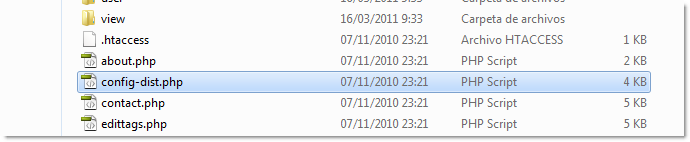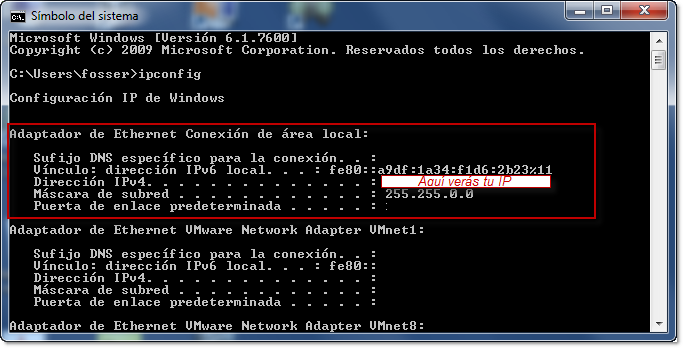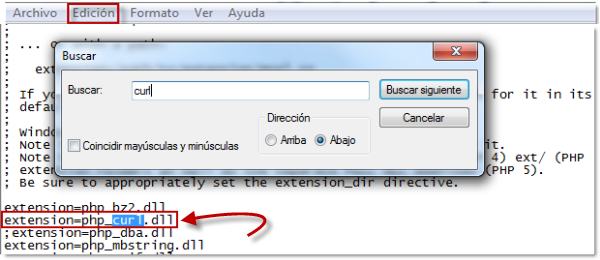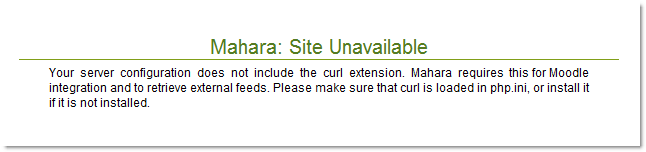|
SOFTWARE -
Software educativo
|
|
Escrito por Javier Osset
|
|
Venres, 25 Marzo 2011 12:54 |
|
Páxina 6 de 9
Configurar antes de instalar
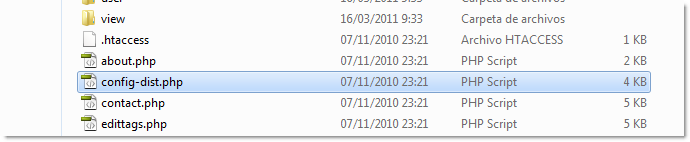
|
// database connection details
// valid values for dbtype are 'postgres8' and 'mysql5'
$cfg->dbtype = 'postgres8';
$cfg->dbhost = 'localhost';
$cfg->dbport = null;
$cfg->dbname = '';
$cfg->dbuser = '';
$cfg->dbpass = '';
|
- Debe quedar de la siguiente manera:
// database connection details
// valid values for dbtype are 'postgres8' and 'mysql5' |
| $cfg->dbtype = 'mysql5'; |
Versión de nuestro mysql |
| $cfg->dbhost = 'localhost'; |
Dirección local |
| $cfg->dbport = null; |
|
| $cfg->dbname = 'mahara'; |
nombre de nuestra base de datos |
| $cfg->dbuser = 'root'; |
usuario por defecto en mysql (que no debes cambiar) |
(1) $cfg->dbpass = '';
|
Si no has puesto contraseña en la base de datos, deja esta línea igual
|
| (2) $cfg->dbpass = '********'; |
Si has puesto contraseña en la base de datos, inclúyela aquí |
-
También tienes que modificar la línea 80 $cfg->dataroot = ''; donde tienes que escribir la dirección de la carpeta de datos que has creado anteriormente. En este caso, quedaría así: $cfg->dataroot = 'c:/xampp/lib/maharadata';
-
En el caso de que tengas varios ordenadores en red y quieras acceder a Mahara desde todos ellos debes modificar también la línea 58 //$cfg->wwwroot = 'http://myhost.com/mahara/';
Quita las dos barras iniciales y sustituye myhost.com por la dirección IP de tu ordenador: xxx.xxx.xxx.xxx Si no sabes cual es, puedes ir, en Windows, a Menú inicio>ejecutar (o abrir la consola símbolo del sistema) y escribir ipconfig.
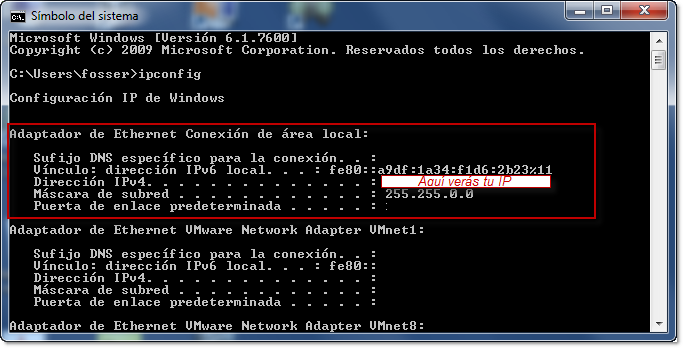
Ahí encontrarás la IP de tu ordenador. La línea debería quedar así:
$cfg->wwwroot = 'http://11.111.11.11/mahara/';
- Recuerda que debes escribir estas instrucciones exactamente como te la estamos indicando (incluso los (;), muy importantes), salvo la dirección IP.
- Por último, en el caso concreto de la instalación de Mahara, hay que modificar otro archivo relacionado con nuestro PHP, para activar la extensión curl que Mahara necesita para instalarse y funcionar. Es muy sencillo: abre C:/xampp/php/php.ini (si pulsas dos veces en él, se abrirá con el bloc de notas). Si vas a Edición>buscar y escribes curl, te llevará a la línea que debes cambiar.
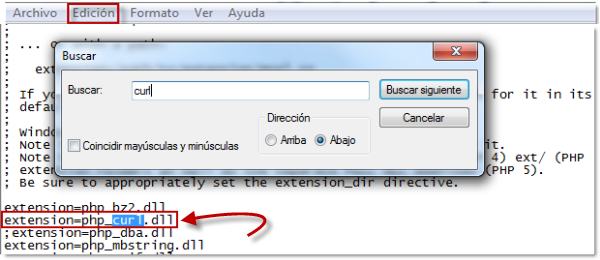
Sólo tienes que quitar el punto y coma (;) que tiene delante. Guarda las modificaciones y cierra el archivo.
Si no lo haces así, al llegar al siguiente paso te mostrará este error:
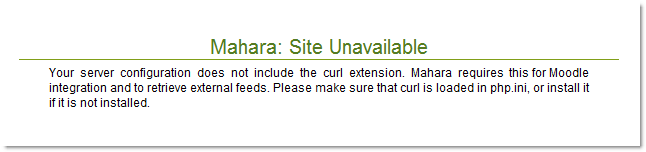
|